Viktigt
Översättning är en gemenskapsinsats du kan gå med i. Den här sidan är för närvarande översatt till 100.00%.
25.2.2. Tillägget Geometrikontroll
Geometry Checker är ett kraftfullt kärntillägg för att kontrollera och fixa geometrigiltigheten för ett lager. Det är tillgängligt från menyn ( ).
).
25.2.2.1. Konfigurera kontrollerna
I dialogrutan Check Geometries visas olika grupperade inställningar i den första fliken (Setup):
Input vector layers: för att välja de lager som ska kontrolleras. En kryssruta
 Only selected features kan användas för att begränsa kontrollen till geometrierna för de valda funktionerna.
Only selected features kan användas för att begränsa kontrollen till geometrierna för de valda funktionerna.Tillåtna geometrityper ger möjlighet att begränsa geometritypen för inmatningslagret/lagren till:
Geometrins giltighet. Beroende på geometrityp kan du välja mellan:
Geometriegenskaper. Beroende på geometrityp finns olika alternativ tillgängliga:
Geometrivillkor. Här kan du lägga till ett villkor som geometrierna ska valideras med:
Topologikontroller. Beroende på geometrityp finns många olika alternativ tillgängliga:
Tolerans. Du kan definiera toleransen för kontrollen i kartlagerenheter.
Output vector layer ger möjlighet att välja mellan:
När du är nöjd med konfigurationen kan du klicka på knappen Run.
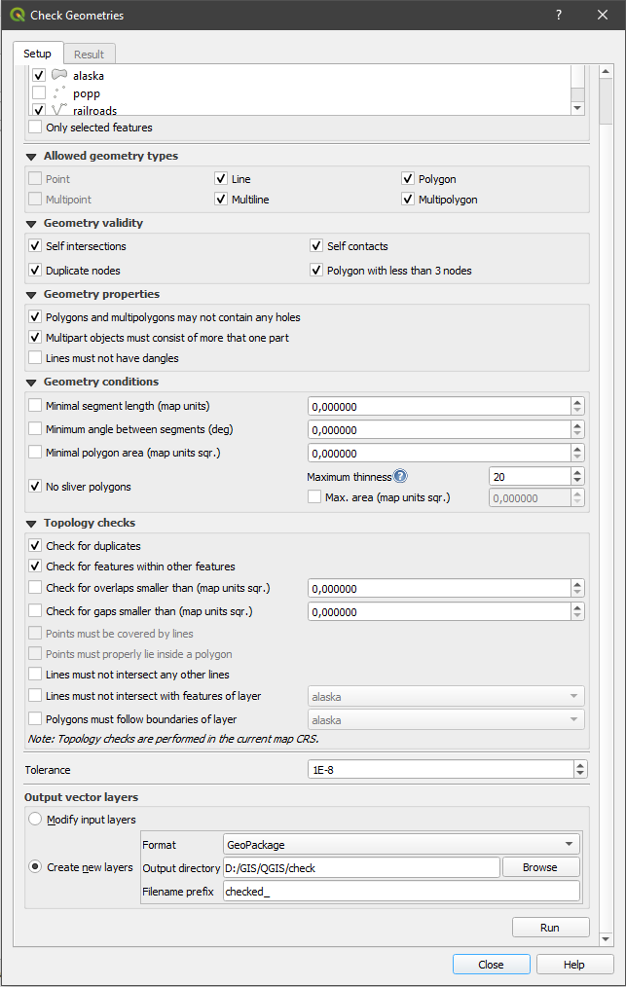
Fig. 25.6 Tillägget Geometrikontroll
Tillägget Geometry Checker kan hitta följande fel:
Self intersections: en polygon med en self intersection
Duplicerade noder: två duplicerade noder i ett segment
Hål: hål i en polygon
Segmentlängd: en segmentlängd som är lägre än ett tröskelvärde
Minsta vinkel: två segment med en vinkel som är lägre än ett tröskelvärde
Minimiyta: polygonområde lägre än ett tröskelvärde
Silverpolygon: detta fel kommer från en mycket liten polygon (med liten yta) med stor omkrets
Duplicerar funktioner
Funktion inom funktion
Överlappningar: överlappning av polygoner
Gaps: mellanrum mellan polygoner
Följande bild visar de olika kontrollerna som görs av tillägget.
Fig. 25.7 Några kontroller som stöds av tillägget
25.2.2.2. Analys av resultaten
Resultaten visas på den andra fliken (Result) och som ett översiktslager över felen i Canvas (dess namn har standardprefixet checked_). En tabell visar Geometry check result med ett fel per rad och kolumner som innehåller: lagrets namn, ett ID, feltypen, sedan koordinaterna för felet, ett värde (beroende på feltyp) och slutligen kolumnen resolution som anger upplösningen av felet. Längst ner i tabellen kan du Exportera felet till olika filformat. Du har också en räknare som visar antalet totala fel och antalet åtgärdade fel.
Du kan välja en rad för att se var felet finns. Du kan ändra detta beteende genom att välja en annan åtgärd mellan  Error (standard),
Error (standard),  Feature,
Feature,  Don’t move och
Don’t move och  Highlight selected features.
Highlight selected features.
Under zoomåtgärden när du klickar på tabellraden kan du:
 Fixa valda fel, fråga efter lösningsmetod Du kommer att se ett fönster för att välja lösningsmetod bland vilka:
Fixa valda fel, fråga efter lösningsmetod Du kommer att se ett fönster för att välja lösningsmetod bland vilka:Sammanfoga med grannpolygon med längsta gemensamma kant
Slå samman med grannpolygonen med störst yta
Sammanfoga med angränsande polygon med identiskt attributvärde, om något, eller lämna som det är
Ta bort funktion
Ingen åtgärd
 Inställningar för felsökning gör att du kan ändra standardmetoden för felsökning beroende på feltyp
Inställningar för felsökning gör att du kan ändra standardmetoden för felsökning beroende på feltyp
Tips
Rätta flera fel
Du kan åtgärda flera fel genom att markera mer än en rad i tabellen med åtgärden CTRL + klicka.
Slutligen kan du välja vilket Attribut som ska användas när funktioner slås samman efter attributvärde.


